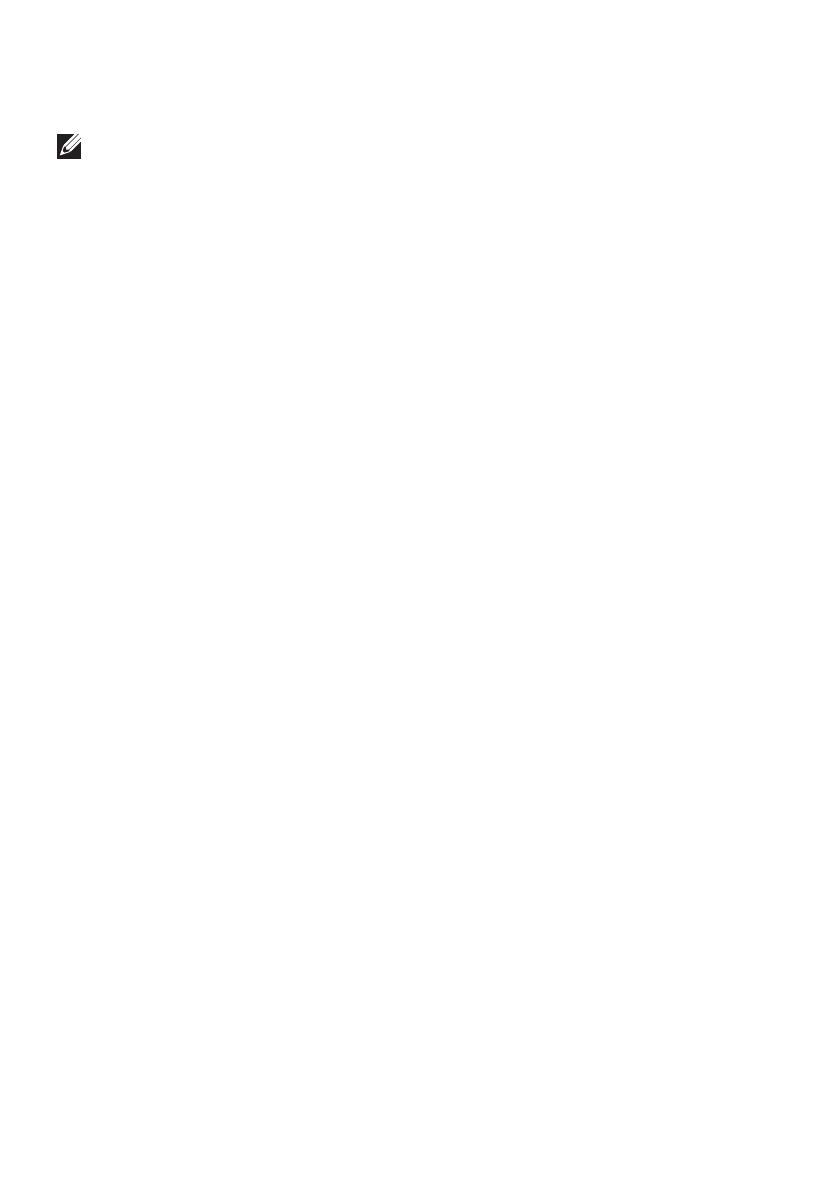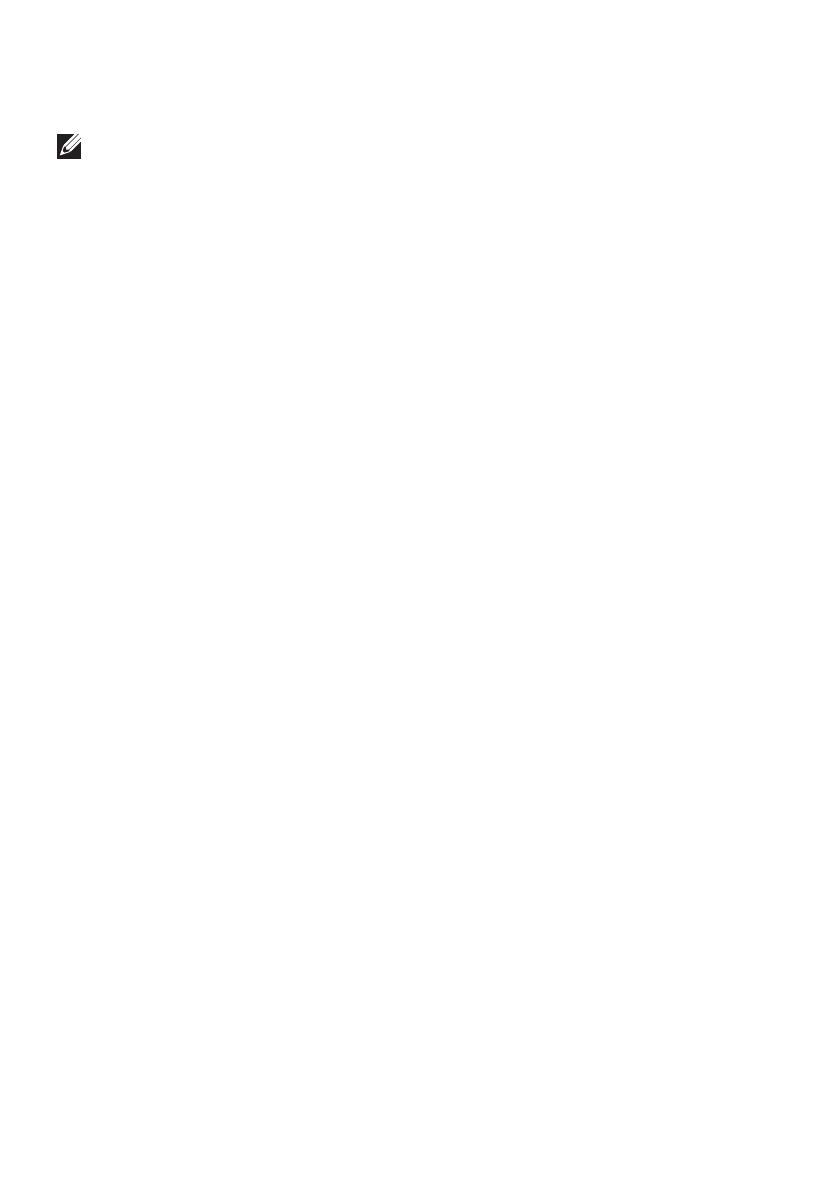
14 │ Certifikační informace pro prohlášení FCC
Certifikační informace pro prohlášení FCC
POZNÁMKA: Společnost Dell není odpovědná za žádné rušení signálu
ani zobrazení způsobené neautorizovanými úpravami zařízení. Všechny
úpravy tohoto zařízení mohou vést k tomu, že se stane nefunkčním.
Toto zařízení bylo zkoušeno a splňuje limity dané pro digitální zařízení
třídy B podle části 15 pravidel FCC. Tyto požadavky jsou stanoveny tak, aby
poskytovaly odpovídající ochranu před škodlivým rušením v případě, že je
přístroj používán v obydlené oblasti. Toto zařízení vytváří, používá a může
vyzařovat energii na radiových frekvencích, a pokud není nainstalováno
a používáno podle pokynů, může způsobovat škodlivé rušené rádiové
komunikace. Přesto však není zaručeno, že k rušení na určitých místech
nedojde. Když zařízení ruší příjem signálu rádia nebo zobrazovacího zařízení,
což zjistíte vypnutím a zapnutím zařízení, uživatel se může pokusit spravit
rušení některým z následujících opatření:
• přeorientujte nebo přemístěte anténu pro příjem;
• zvyšte vzdálenost mezi zařízením a přijímačem;
• připojte zařízení do zásuvky v jiném obvodu, než je připojen přijímač;
• poraďte se s dodavatelem nebo zkušeným rozhlasovým/televizním
technikem.
Tento přístroj splňuje požadavky uvedené v předpisech FCC, v části 15.
Provoz musí splňovat tyto dvě podmínky:
1. přístroj nesmí způsobovat škodlivé rušení;
2. zařízení musí přijmout jakékoli rušení přijaté z okolního prostředí,
a to včetně rušení, které by mohlo způsobit nežádoucí operace.
Změny nebo úpravy výslovně schválené stranou odpovědnou za soulad
mohou zrušit právo uživatele provozovat adaptér nebo mohou zrušit záruku.
Toto zařízení je v souladu s limity vystavení radiofrekvenčnímu záření FCC
uvedenými pro neřízené prostředí. Toto zařízení ani jeho anténa nesmějí být
umístěny společně ani pracovat ve spojení s jinou anténou nebo vysílačem.
Kvůli dodržení požadavků na vystavení radiofrekvenčnímu záření FCC toto
povolení platí pouze pro mobilní konfigurace.
Antény používané pro tento vysílač musí být nainstalovány ve vzdálenosti
alespoň 20 cm od osob a nesmí být umístěny společně ani pracovat ve
spojení s jinou anténou nebo vysílačem.